¿En qué podemos ayudarte?
CONFIGURACIÓN DE BOTONES TÁCTILES | DESK
| DESK | CONFIGURACIÓN DE BOTONES TÁCTILES
-Para realizar la configuración de los botones táctiles, previamente debe tener creadas las distintas categorías desde el módulo de inventarios.
-Esta configuración solo puede realizarla un usuario con rol dueño.
Ingrese al módulo de UTILIDADES
2- “Configuraciones”
3- “Parámetros Sistema”
4- “Parámetros Empresa”
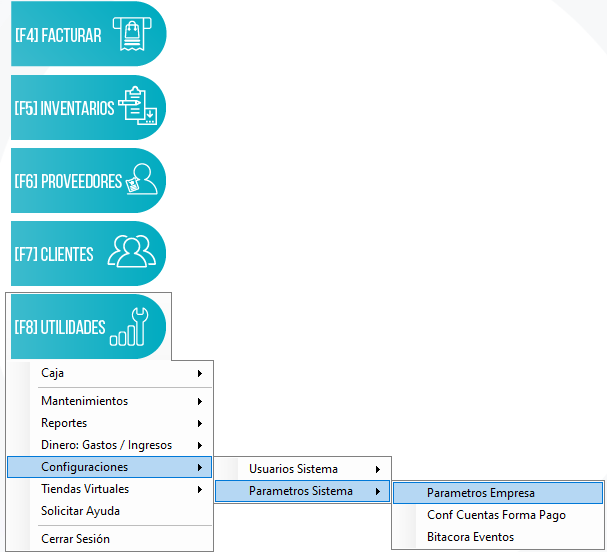
Ingrese a la pestaña Configuración, luego configuraciones táctiles.
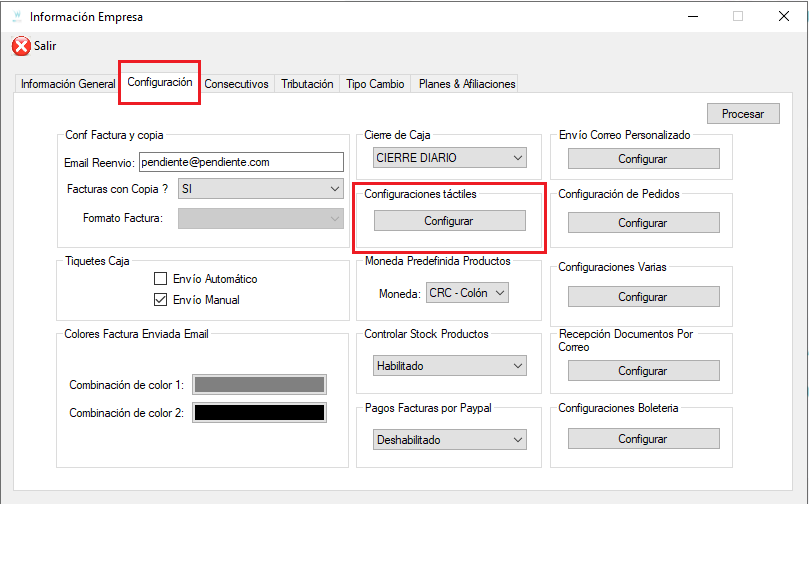
En la siguiente ventana debe colocar la llave Maestra.
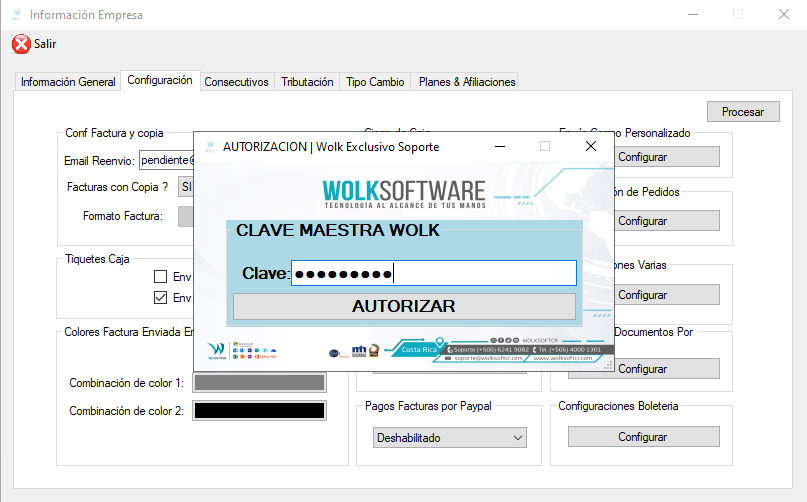
Se abre la siguiente ventana:
Seleccione la pestaña Productos para factura táctil y a continuación coloque el check en Es categoría de producto.
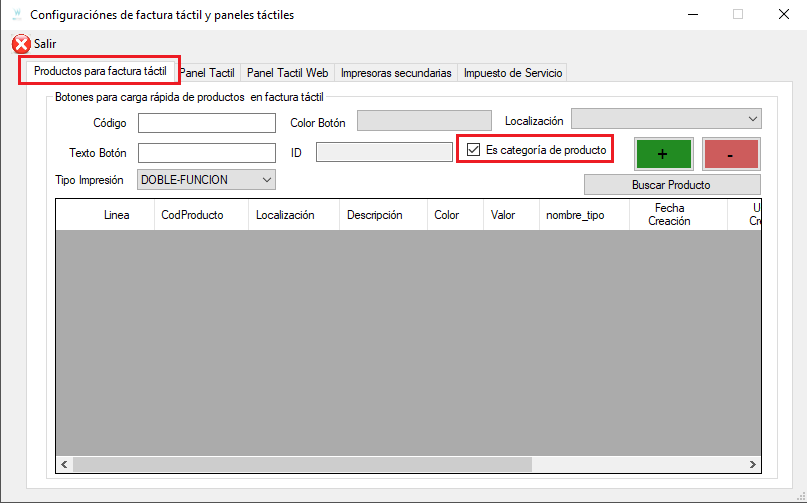
Con el botón buscar producto podrá seleccionar la categoría.
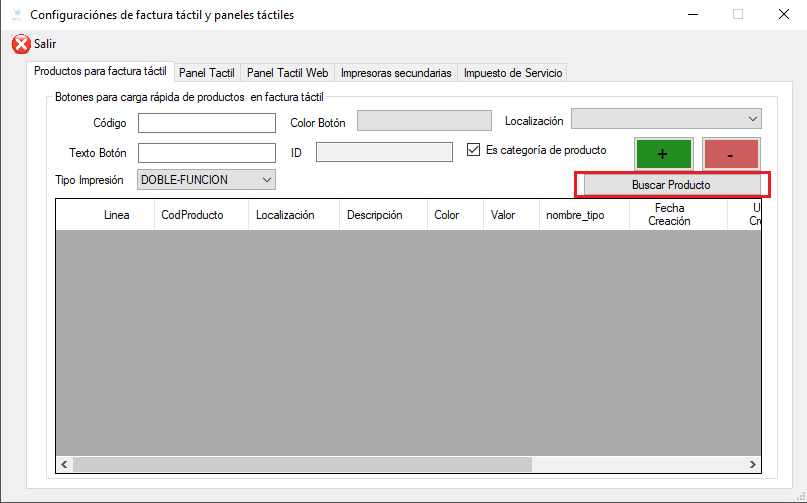
Elija la categoría
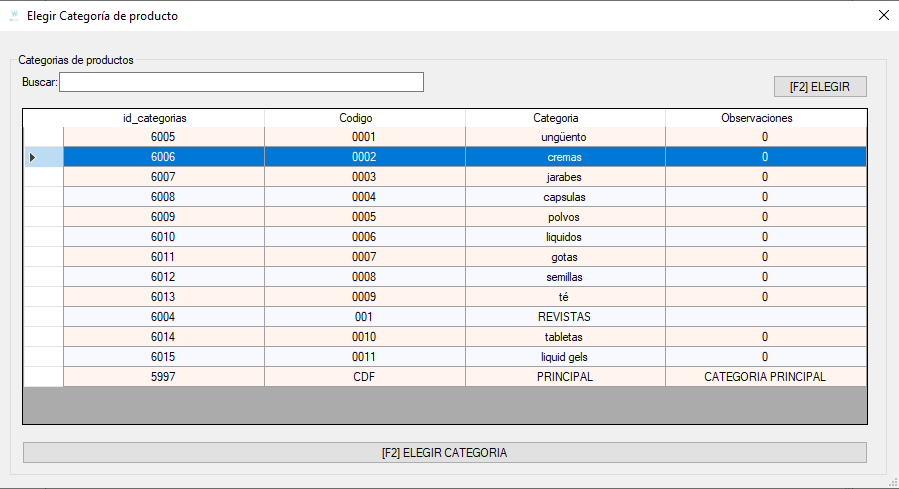
Una vez seleccionada la categoría, el sistema automáticamente rellenará el campo de código
A continuación, elija un color (este será el color con el que se visualizara el botón)
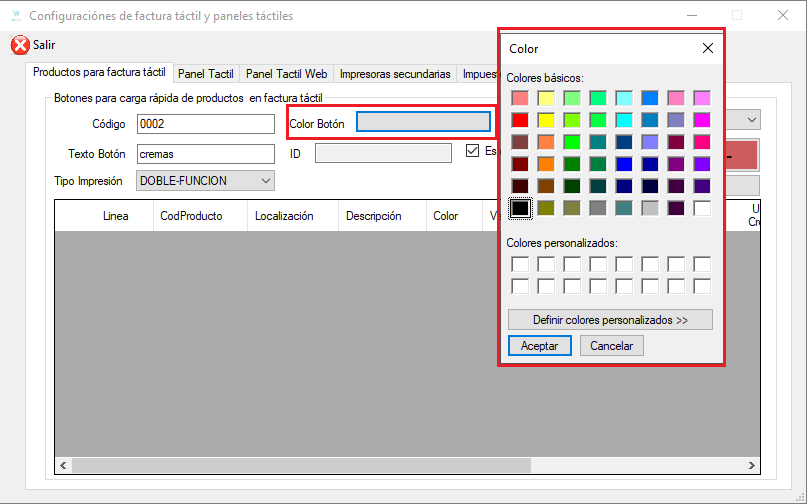 .
.
Seleccione una localización
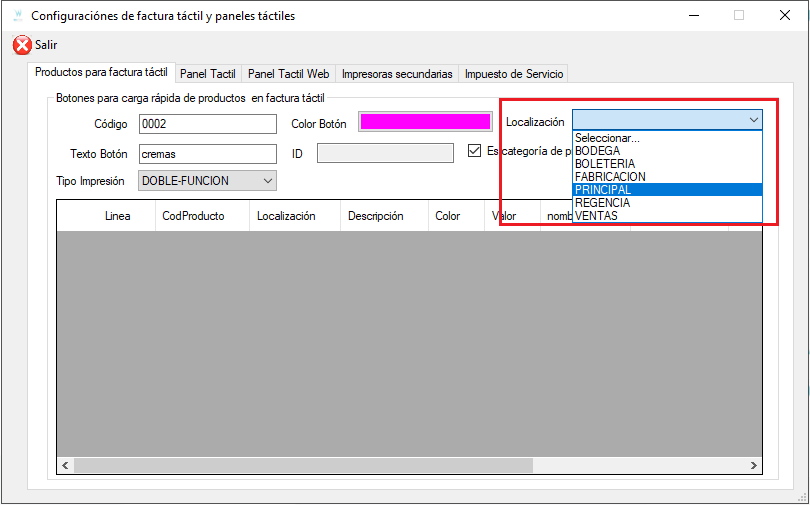
Con el botón (+) va a agregar esta categoría al panel táctil
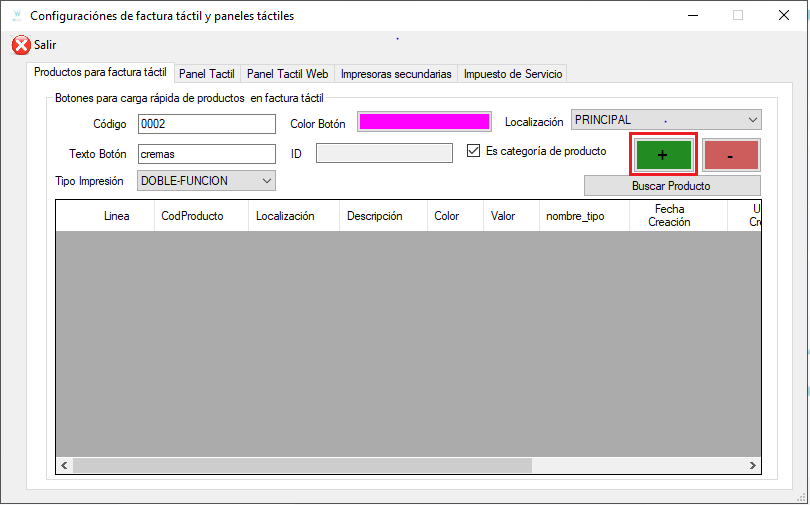
El sistema confirmará la información.
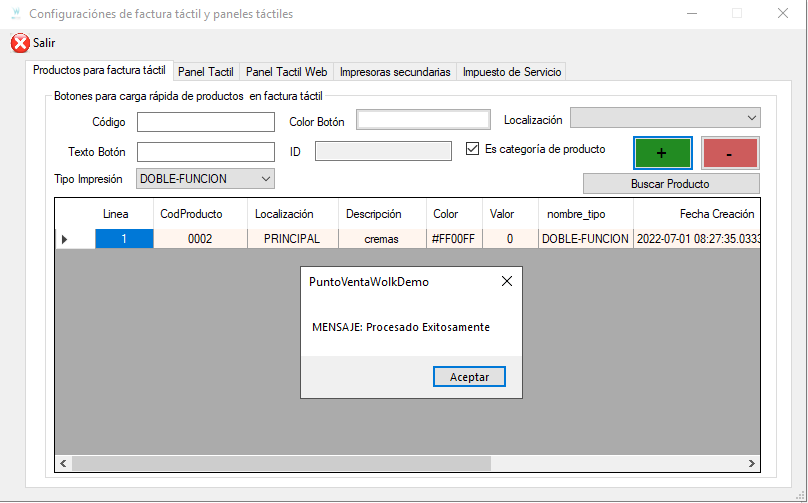
Cierre el punto de venta y vuelva a ingresar.
Abra una factura de pantalla táctil.
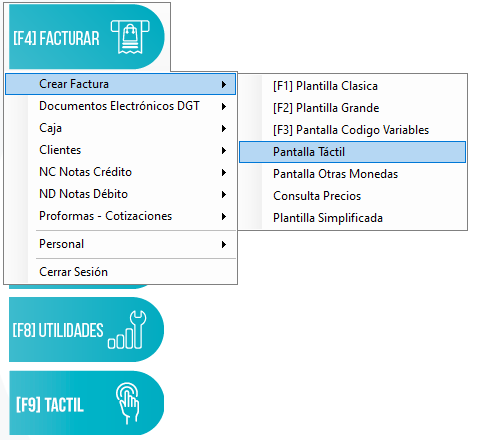
A continuación podrá visualizar los botones que acaba de configurar en la plantilla táctil
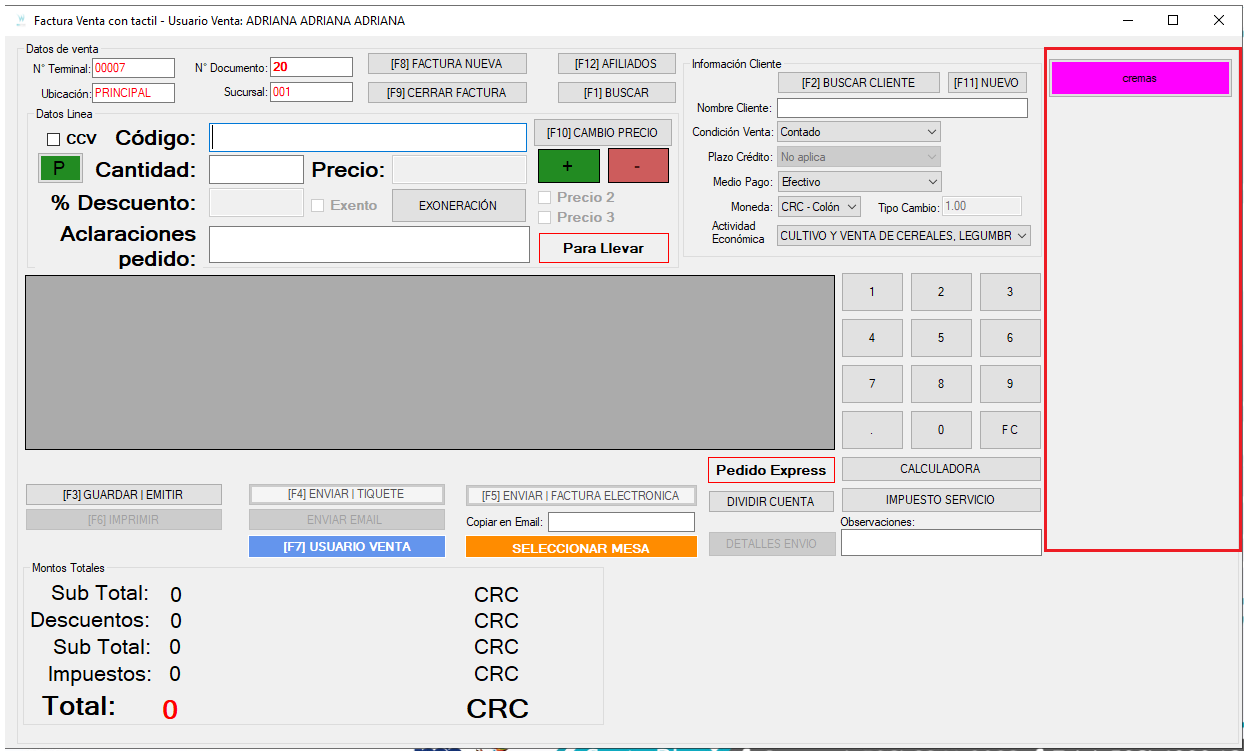
Podrá configurar hasta 15 botones con distintas categorías (o productos, siguiendo el mismo proceso, solo sin poner el check “es categoría de producto” como se ve en el segundo ejemplo del video)
Al darle clic al botón de categoría se muestra una ventana con todos los productos que se encuentran en esa categoría creada como en la siguiente imagen.
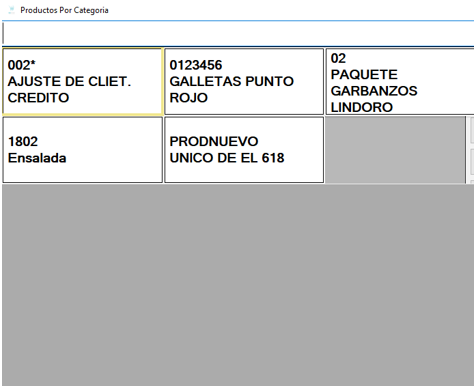
VIDEO DEL PASO A PASO:
